Yksityiskohtainen opas WFP-tiedoston muuntamiseen MP4-muotoon [Luotettava opetusohjelma]
WFP on videoprojektitiedosto, jonka on luonut Wondershare Filmora, videonmuokkausohjelma, joka on yhteensopiva Macin ja Windowsin kanssa. WFP-tiedosto sisältää projektin tiedot, kuten aikajanan videoleikkeineen ja tekemäsi muokkaukset. Se voi tallentaa projektin ääni- ja videoasetukset, kuten koko, kuvanopeus, resoluutio, bittinopeus, kooderi ja paljon muuta. Aiotteko muuntaa WFP-tiedosto MP4-muotoon? Jos kyllä, tämä viesti auttaa sinua tekemään sen. Se tarjoaa yksityiskohtaisen oppaan WFP-tiedostojen muuttamiseen käyttämällä Filmoraa, näytön tallennusohjelmaa, ja suosituksen online-pohjaisesta videomuuntimesta. Jatka lukemista saadaksesi lisätietoja siitä!
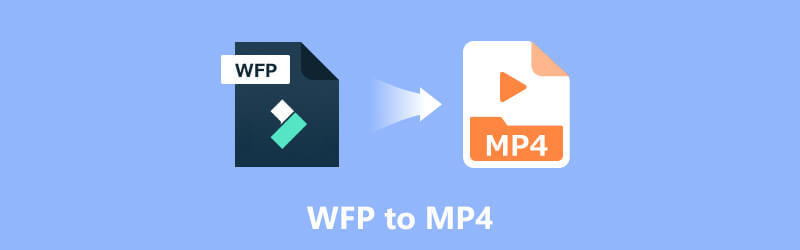
SIVUN SISÄLTÖ
Osa 1. Kuinka muuntaa WFP MP4:ksi Filmorassa
Filmora on Wondersharen kehittämä suosittu videoeditointiohjelma. Se tarjoaa aloittelijaystävällisen käyttöliittymän ja valikoiman hyödyllisiä videonmuokkaustyökaluja, joten se on aloittelija- ja ammattikäyttäjien käytettävissä. Tämä ohjelma tarjoaa laajan valikoiman ominaisuuksia, kuten leikkausta, trimmausta, yhdistämistä ja jakamista, sekä edistyneitä muokkausvaihtoehtoja, kuten suodattimia, otsikoita, siirtymiä ja peittokuvia.
Tämän lisäksi Filmorassa on sisäänrakennettu muuntaja, jonka avulla voit muuntaa videotiedostoja eri muotoihin. Muunninominaisuuden avulla voit muuntaa videosi useisiin suosittuihin muotoihin, kuten WFP-tiedostoihin, Wondershare Filmoran luomaan videoprojektiin. Tämä osio sisältää vaiheittaisen prosessin WFP:n viemiseksi MP4-muotoon Filmoran avulla. Jatka ilman pitkiä puheita seuraaviin vaiheisiin.
Vaihe 1. Siirry WonderShare Filmoran viralliselle sivustolle ladataksesi ja asentaaksesi videonmuokkausohjelman Mac- tai Windows-tietokoneeseen. Kun olet asentanut, avaa videonmuokkausohjelma.
Vaihe 2. Siirry kohtaan Tiedosto ja sen jälkeen Tuo media tuodaksesi WFP-tiedoston Filmora-projektiisi. Selaa ja valitse WFP-tiedosto työpöydältä ja paina Avaa tuodaksesi sen. Kun tiedosto on tuotu, vedä ja pudota se mediakirjastosta näytön alareunassa olevalle aikajanalle. Jos haluat muokata WFP-tiedostoa, kuten käyttää tehosteita, suodattimia tai leikata, voit tehdä sen ennen sen muuntamista.
Vaihe 3. Kun olet tyytyväinen muokkauksiin, on aika viedä video MP4-tiedostona. Siirry Vie-välilehteen tai paina Vie-painiketta ja valitse sitten MP4-muoto tulostusmuodoksi. Lisäksi Vientiasetukset-ikkunassa voit valita tulosteen laadun, kuvanopeuden, resoluution ja muita mieltymyksiäsi koskevia asetuksia.
Vaihe 4. Valitse kansio, johon haluat tallentaa muunnetun MP4-tiedoston. Valitse videollesi sopiva tiedostonimi ja aloita muunnos valitsemalla Vie-painike. Odota muuntamisen päättymistä: Filmora muuttaa nyt WFP:n MP4:ksi määrittämiesi asetusten perusteella.
Huomautus: Muunnosaika voi vaihdella videon monimutkaisuuden ja pituuden mukaan.
Vaihe 5. Kun muunnos on valmis, löydät MP4-tiedoston valitsemastasi kohdekansiosta. Voit nyt käyttää MP4-tiedostoa tai jakaa sen muiden kansioiden kanssa. Se siitä! Olet onnistuneesti muuntanut WFP-tiedoston MP4-muotoon Filmoran avulla.
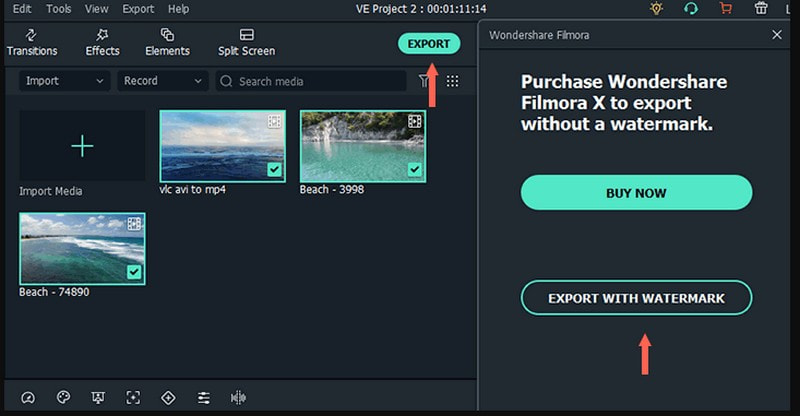
Osa 2. Kuinka muuntaa WFP MP4:ksi ilmaiseksi ilman vesileimaa
Tiesitkö, että on ilmainen menetelmä, jolla voit yrittää muuntaa WFP:n MP4-muotoon ilman vesileimaa, ja se on tallennuksen avulla? Onko sinulla mielessäsi jotain, joka voi tehdä sen? Jos on, esittelemme Vidmore-näytön tallennin. Tämä ohjelma on monipuolinen näytön tallennin, jonka avulla voit kaapata työpöydän näytön helposti. Se tarjoaa valikoiman ominaisuuksia ja mukautusvaihtoehtoja tai asetuksia, jotka vastaavat erityisiä tallennustarpeitasi.
Sen avulla voit tallentaa koko näytön, valitun alueen tai tietyn ikkunan ja voi tallentaa mikrofonituloa tai järjestelmän ääntä. Voit leikata tallennettuja videoita ja tarjota merkintätyökaluja, kuten tekstiä, nuolia, muotoiltuja korostuksia ja paljon muuta. Tämän lisäksi voit tallentaa tallentamasi videon eri muodoissa, mukaan lukien MP4, WMV, MOV, AVI ja paljon muuta. Voit tallentaa WFP-tiedoston tällä ohjelmalla ja tallentaa sen MP4-muodossa, mikä on ensisijainen tehtävä, jonka haluat suorittaa. Luota annettuihin vaiheisiin.
Vaihe 1. Vieraile Vidmore Screen Recorderin virallisella verkkosivustolla ja lataa ohjelma. Asenna sitten ohjelma tietokoneellesi noudattamalla näytön ohjeita tai ohjeita. Kun olet asentanut, käynnistä ohjelma aloittaaksesi.
Vaihe 2. Näet erilaisia tallennusominaisuuksia pääliittymästä. Ensisijainen tallennusominaisuus, jota käytät ja johon luotat, on videonauhuri.
Huomautus: Ennen kuin avaat tallennusominaisuuden, avaa Filmora ja valmistele WFP-tiedosto, jonka haluat toistaa ja tallentaa ja joka muunnetaan myöhemmin.
Vaihe 3. Palaa Vidmore Screen Recorderiin ja aloita tallennusprosessi avaamalla Video Recorder -ominaisuus. Kytke Display1-painike päälle ja valitse haluamasi näytön koko Filmoran soitinikkunan mukaan. Voit valita Täysi tai Mukautettu valitsemalla kiinteän alueen tai tietyn alueen tai ikkunan.
Upota kasvosi ja äänesi ottamalla käyttöön verkkokamera- ja mikrofonipainikkeet. Tämän lisäksi voit myös tallentaa videon äänet kytkemällä System Sound -painikkeen päälle. Kun olet valmis, paina REC-painiketta ja toista WFP-tiedosto aloittaaksesi näytön tallennus.
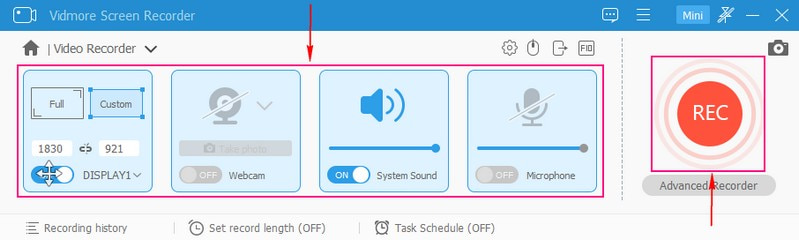
Vaihe 4. Jos haluat pysähtyä hetkeksi, napsauta Tauko-painiketta. Kun haluat jatkaa tallennusta uudelleen, napsauta Toista-painiketta. Kun olet tallentanut WFP-tiedoston toiston, lopeta tallennus napsauttamalla punaista Stop-painiketta.
Vaihe 5. Tallennuksen pysäyttämisen jälkeen voit esikatsella kaapattua videota ohjelman mediasoittimesta. Tämän lisäksi, jos haluat poistaa tarpeettomia osia tallennetusta videosta, voit leikata sitä. Lopuksi valitse Tallenna-painike viedäksesi tallennettu video MP4-tiedostona, joka tallennetaan paikalliselle asemallesi.
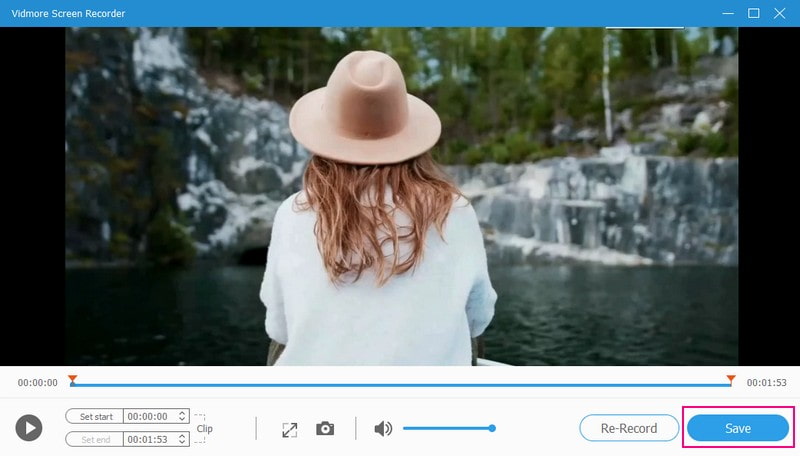
Osa 3. Videotiedostojen muuntaminen MP4 Online -muotoon
Etsitkö kahden mainitsemamme WFP-MP4-menetelmän lisäksi tapaa muuntaa muita videotiedostoja MP4-muotoon verkossa? Jos on, saimme selkäsi. OnlineConvert voi muuntaa erilaisia tiedostoja, kuten ääntä, kuvia, videoita, asiakirjoja, esityksiä ja muita muotoja. Käyttöliittymä on myös helppokäyttöinen, mikä tekee tiedostojen muuntamisesta vaivatonta tai helppoa. Tämä online-pohjainen muunnin tekee yhteistyötä useiden ohjelmavalmistajien kanssa parhaan mahdollisen tuloksen tarjoamiseksi. Useimpia muuntotyyppejä, mukaan lukien laatuasetukset ja monet muut vaihtoehdot, voidaan muokata tarpeidesi mukaan. Voit myös löytää verkosta WFP-MP4-muuntimen, kuten OnlineConvertin, kuten Files-conversion, Converter.tips, JeDok ja paljon muuta.
Kuten mainittiin, OnlineConvert antaa sinun muuntaa yleisiä ja suosittuja tiedostomuotoja vaivattomasti sekunneissa. Et kuitenkaan voi tuoda suuria videotiedostoja. sen avulla voit tuoda enintään 3 megatavun tiedoston. Mutta sen avulla voit silti tuoda tiedoston rekisteröitymällä maksulliseen versioon ja lataamalla tiedostoja 1 gigatavuun asti. Lisäksi se tarjoaa useita sinulle hyödyllisiä muunnosvaihtoehtoja. Ilman lisäkeskusteluja luota alla oleviin vaiheisiin hallitaksesi videotiedoston muuntamisen MP4-muotoon verkossa.
Vaihe 1. Aloita avaamalla selaimesi ja menemällä OnlineConvertin viralliselle verkkosivustolle.
Vaihe 2. Löydät vaihtoehdon tuoda tiedostosi verkkosivuston pääliittymästä. Napsauta Valitse tiedostot -painiketta, joka avaa automaattisesti työpöydän kansion. Valitse työpöydän kansiosta vientitiedostomuoto, jonka haluat muuntaa. Vaihtoehtoisesti voit käyttää vedä tai pudota -menetelmää ladataksesi videotiedoston, jonka haluat muuntaa verkkosivustolle.
Vaihe 3. Kun olet ladannut tiedoston, näet erilaisia tulostusmuotovaihtoehtoja ja valitse MP4 halutuksi tulostusmuodoksi.
Vaihe 4. Valitse Muunna-painike aloittaaksesi muuntaminen. Alusta alkaa muuntaa videotiedostosi MP4-muotoon.
Vaihe 5. Online-pohjainen muunnin tarjoaa latauslinkin muunnetulle MP4-tiedostolle, kun muunnos on valmis. Lataa tiedosto työpöydällesi napsauttamalla linkkiä.
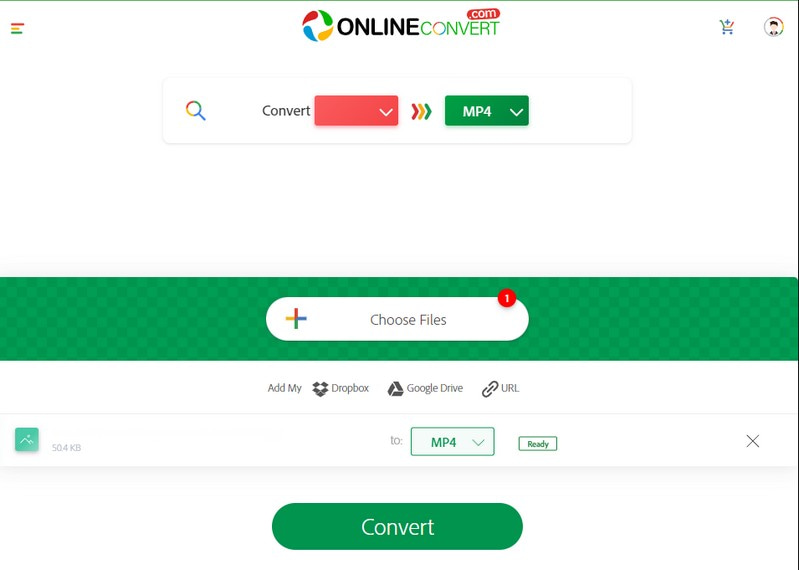
Osa 4. Usein kysyttyä WFP:n vaihtamisesta MP4:ksi
Kuinka tallentaa Filmora-projekti MP4-muodossa?
Avaa Filmora-projektisi, napsauta Vie-painiketta ja valitse MP3 tulostusmuodoksi. Tarpeidesi mukaan voit muuttaa erilaisia vientiasetuksia, kuten resoluutiota, bittinopeutta, laatua ja paljon muuta. Valitse sen jälkeen kohdekansio ja aloita vientiprosessi.
Voitko ladata WFP-tiedostoja Youtubeen?
Valitettavasti et voi ladata WFP-tiedostoja Youtubeen tai mihinkään muuhun videonjakoalustaan. Jos haluat ladata WFP-tiedostoja Youtubeen, sinun on muunnettava alkuperäinen projektitiedosto MOV-, MP4- tai muiksi mediatiedostoiksi.
Miten avaan WFP-tiedoston?
Filmora on ainoa ohjelma, joka voi avata ja toistaa WFP-tiedostoja. Siksi sinun on asennettava Filmora työpöydällesi avataksesi sen. Napsauta sen jälkeen tiedostoa, sitten Avaa tiedosto ja kaksoisnapsauta WFP:tä, jonka haluat avata.
Kuinka muuntaa WFP MP4:ksi Filmorassa ilman vesileimaa?
Filmoran ilmaisen version avulla voit muokata ja viedä videoita MP4-muotoon. Mutta ilmaisessa versiossa on vesileimoja viennissä. Olisi parasta hankkia maksullinen tilaus WFP:n vientiä varten MP4-muotoon ilman vesileimaa.
Pitääkö minun ostaa Filmora viedäkseni WFP:n MP4-muotoon?
Ilmaisen kokeiluversion avulla voit muokata ja viedä videoita MP4-muotoon. Mutta ilmaisessa versiossa on vesileimoja viennissä. Olisi parasta hankkia maksullinen versio WFP:n viemiseksi MP4-muotoon ilman upotettua vesileimaa.
Johtopäätös
Tämä viesti opetti sinulle, kuinka muuntaa WFP-tiedostot MP4-muotoon käyttäen Filmoraa. Se on helppoa ja vaivatonta, kuten kuvittelet. Mutta jos haluat toisen tavan viedä WFP MP4:ään tallennuksen avulla, voit käyttää Vidmore Screen Recorderia. Sen avulla voit nopeasti tallentaa WFP-tiedostoja ja tallentaa ne MP4-muodossa. Lisäksi siinä on monia lisätoimintoja, joita voit käyttää näytölle tallennettuun videoon.


